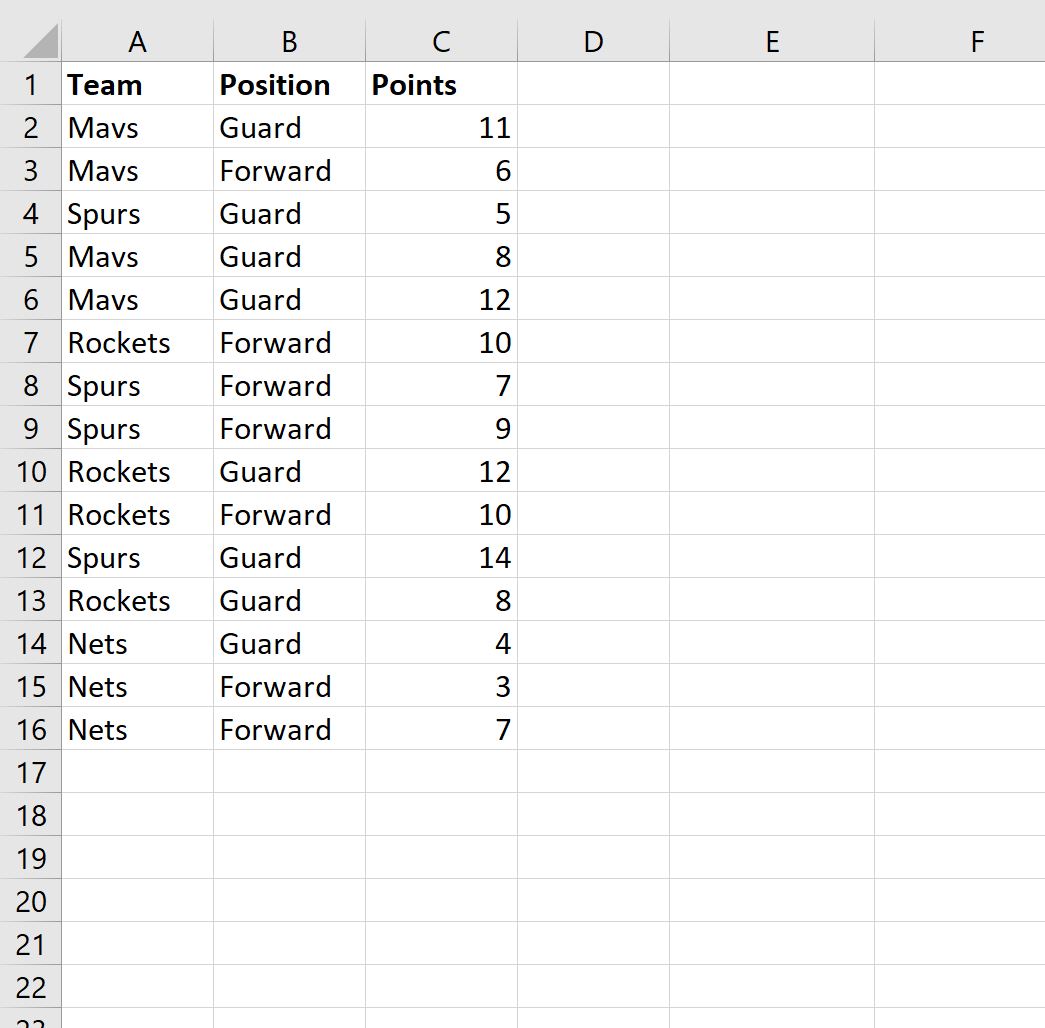Часто вы можете захотеть отфильтровать значения в сводной таблице в Excel, используя условие ИЛИ.
В следующем примере показано, как именно это сделать.
Пример: фильтрация сводной таблицы с использованием условия ИЛИ
Предположим, у нас есть следующий набор данных в Excel, который показывает количество очков, набранных различными баскетболистами:
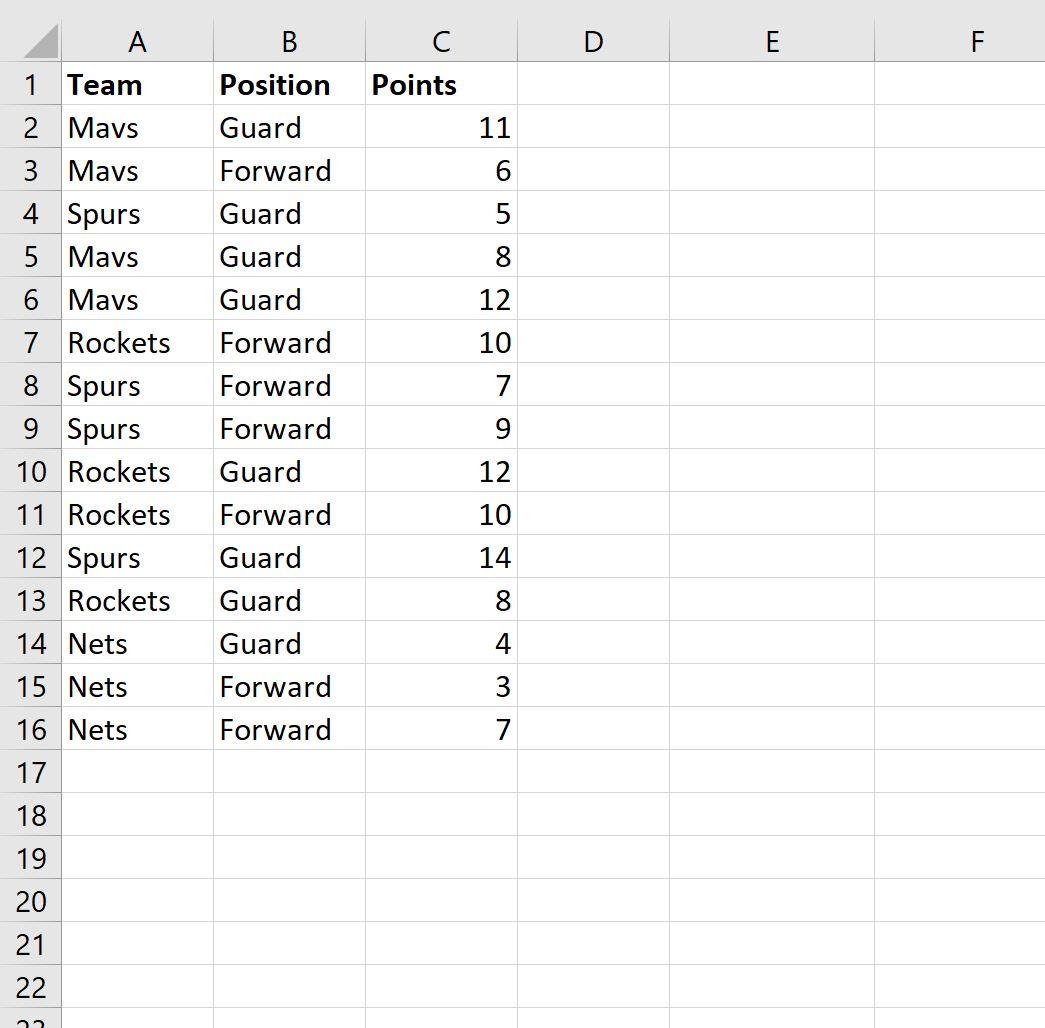
Теперь предположим, что мы хотим создать сводную таблицу для суммирования общего количества очков, набранных командой и позицией.
Также предположим, что в конечном итоге мы хотим отфильтровать игроков, которые входят в команду Mavs или имеют позицию Guard .
Мы можем создать вспомогательный столбец, введя следующую формулу в ячейку D2:
=IF(OR( A2 ="Mavs", B2 ="Guard"), "Show", "Hide")
Затем мы можем перетащить эту формулу в каждую оставшуюся ячейку в столбце D:
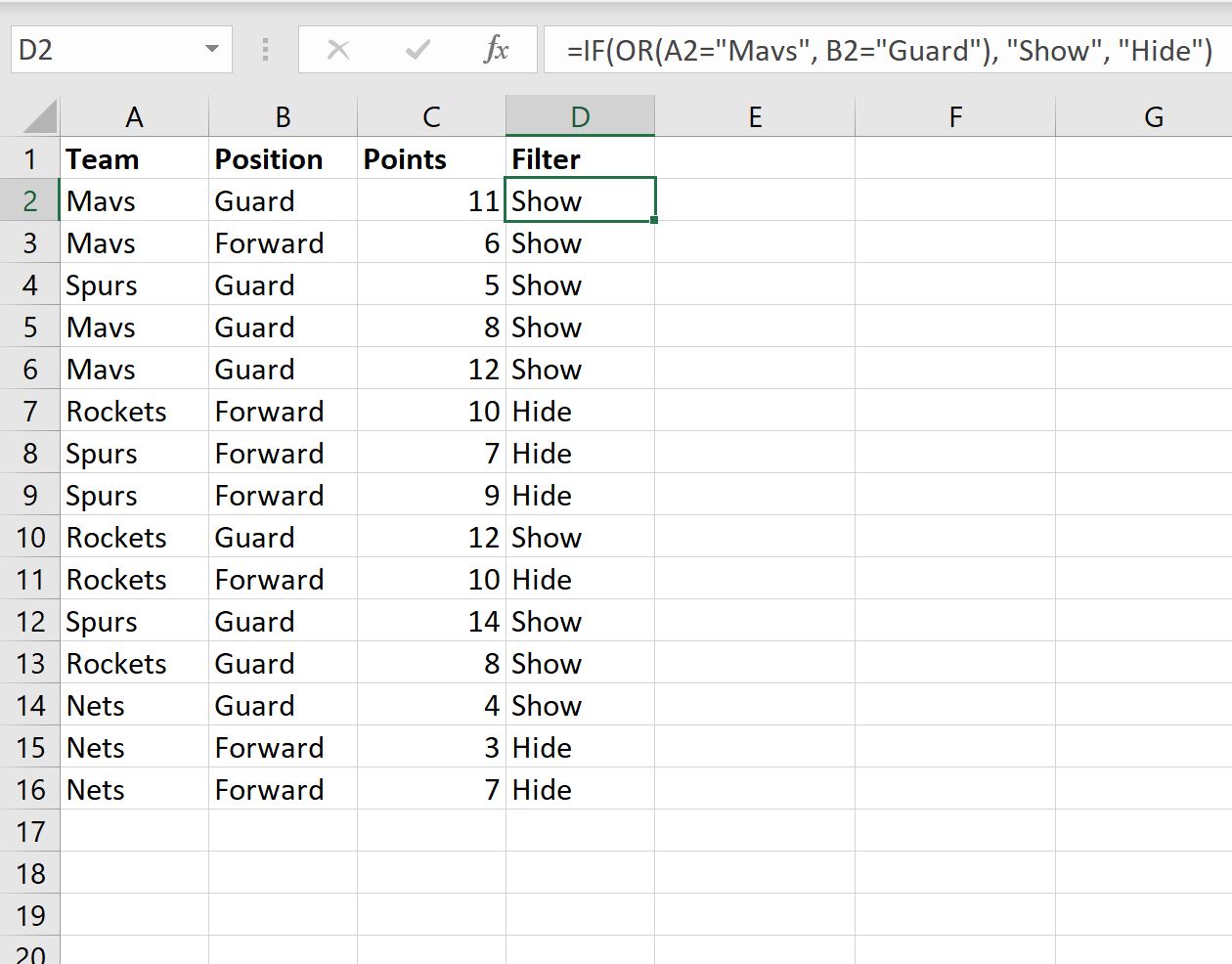
Теперь, когда мы создали этот вспомогательный столбец, мы можем создать сводную таблицу.
Выделите ячейки в диапазоне A1:D16 , затем щелкните вкладку « Вставка » на верхней ленте, затем щелкните « Сводная таблица ».
В появившемся новом окне мы решим вставить сводную таблицу в ячейку F1 текущего рабочего листа:
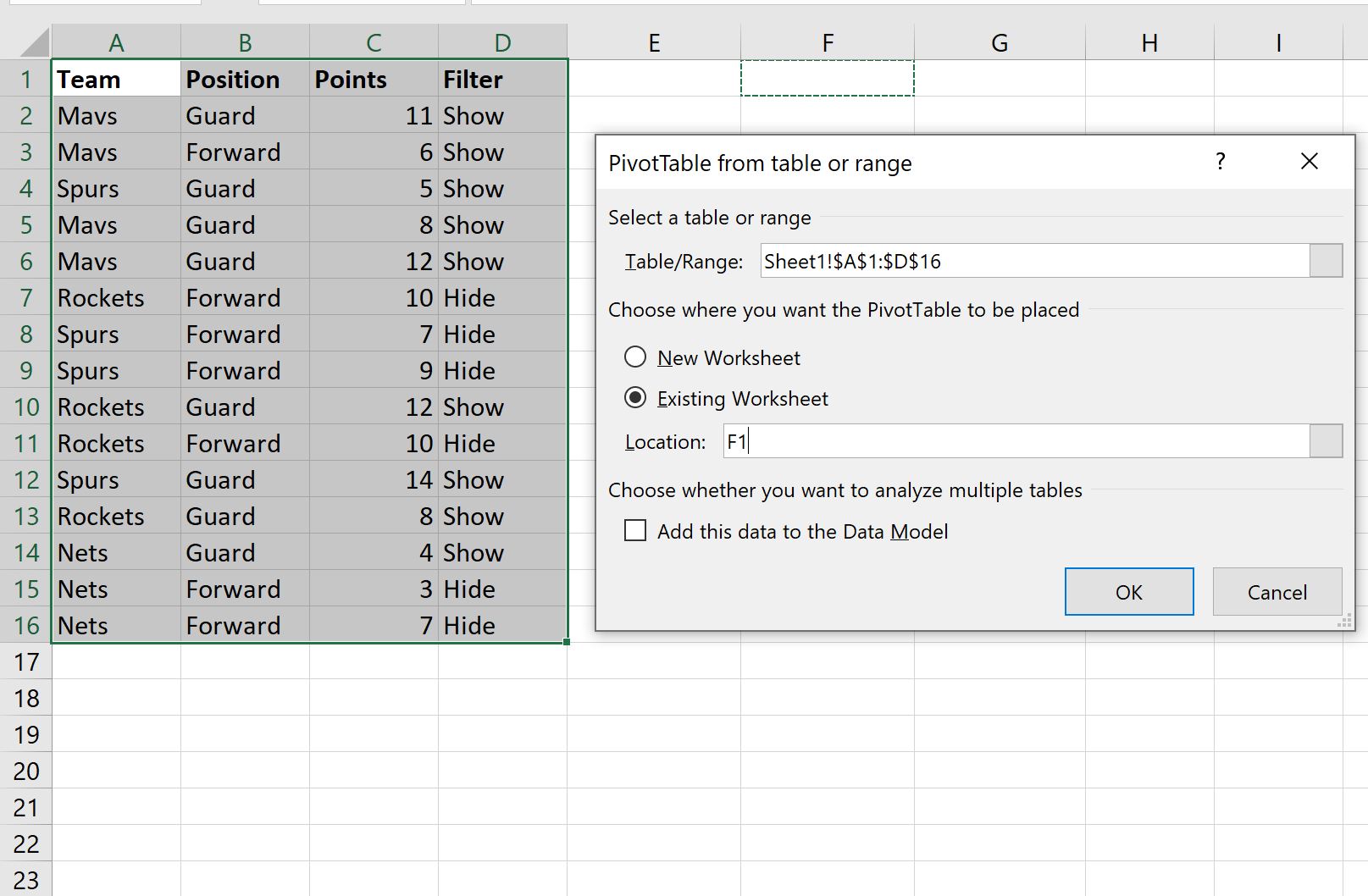
В окне « Поля сводной таблицы» , которое появляется в правой части экрана, перетащите Team и Position в Rows и Points в Values:
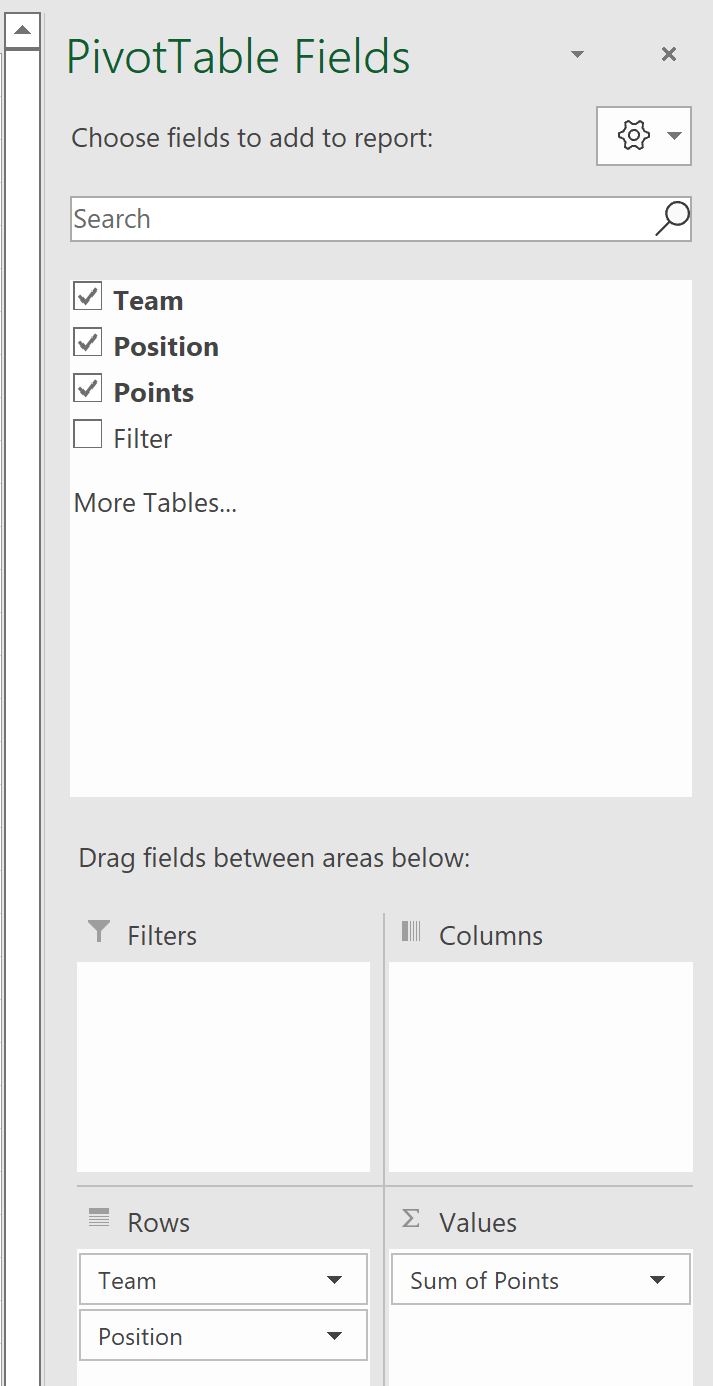
Следующая сводная таблица будет заполнена автоматически:
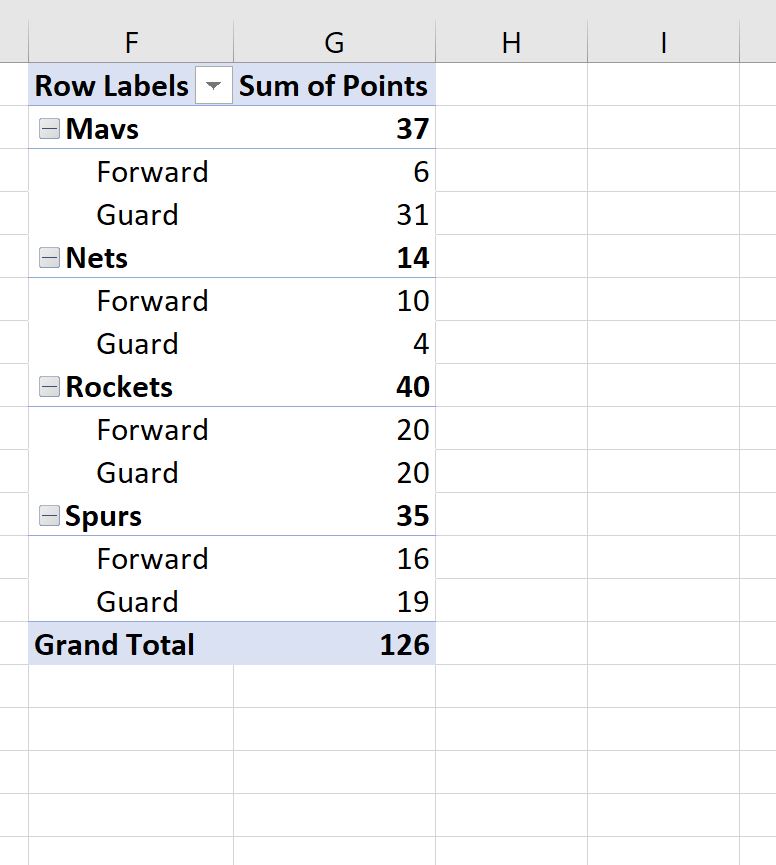
Чтобы отфильтровать сводную таблицу, чтобы отображать данные только для игроков из команды Mavs или на позиции Guard, нажмите вкладку « Анализ сводной таблицы » на верхней ленте, затем нажмите « Вставить слайсер » в группе « Фильтр ».
В появившемся новом окне установите флажок рядом с Фильтр и нажмите ОК :
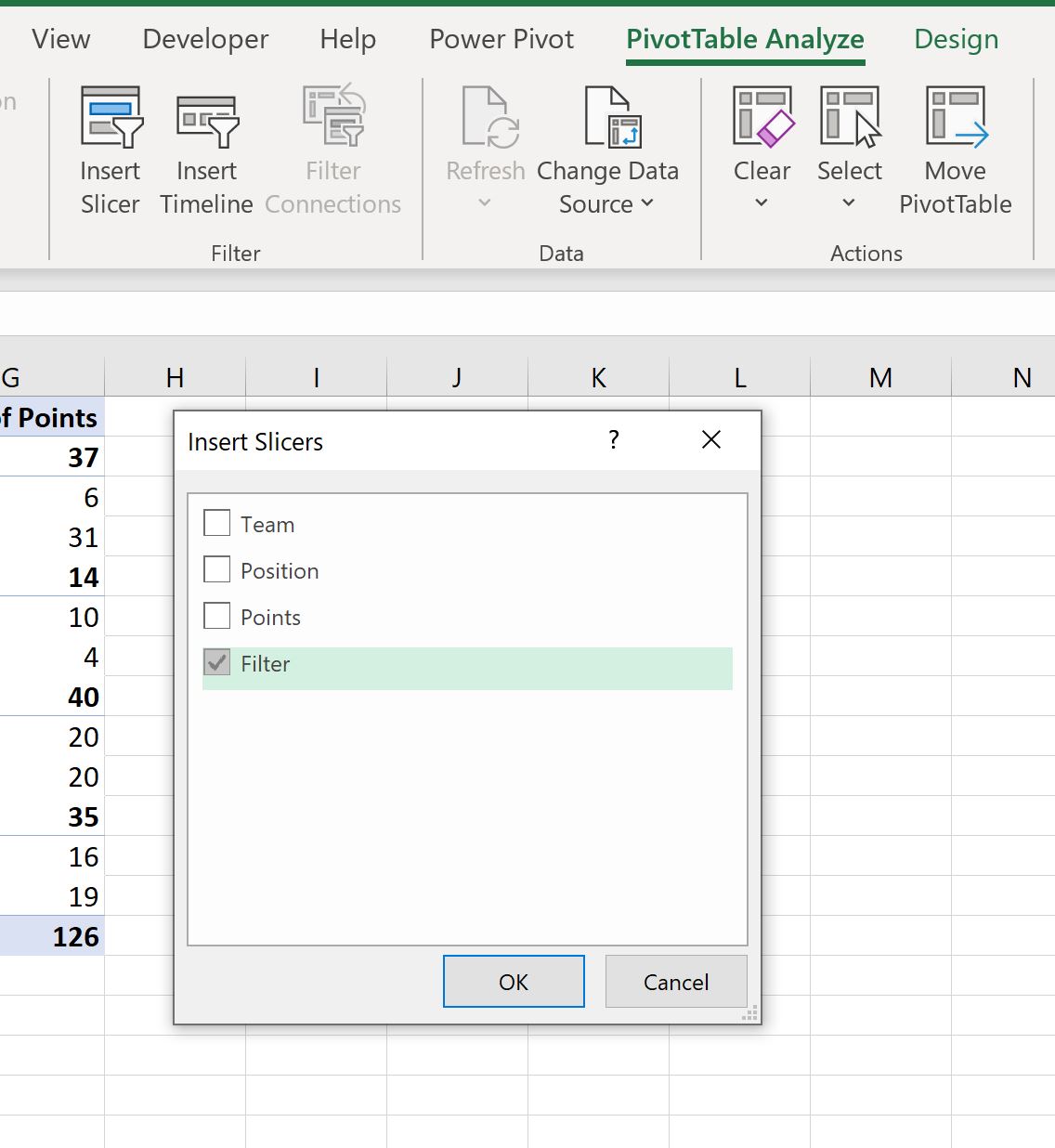
В появившемся новом слайсере нажмите кнопку «Показать».
Это автоматически отфильтрует сводную таблицу, чтобы показать только игроков из команды Mavs или тех, у кого есть позиция Guard .
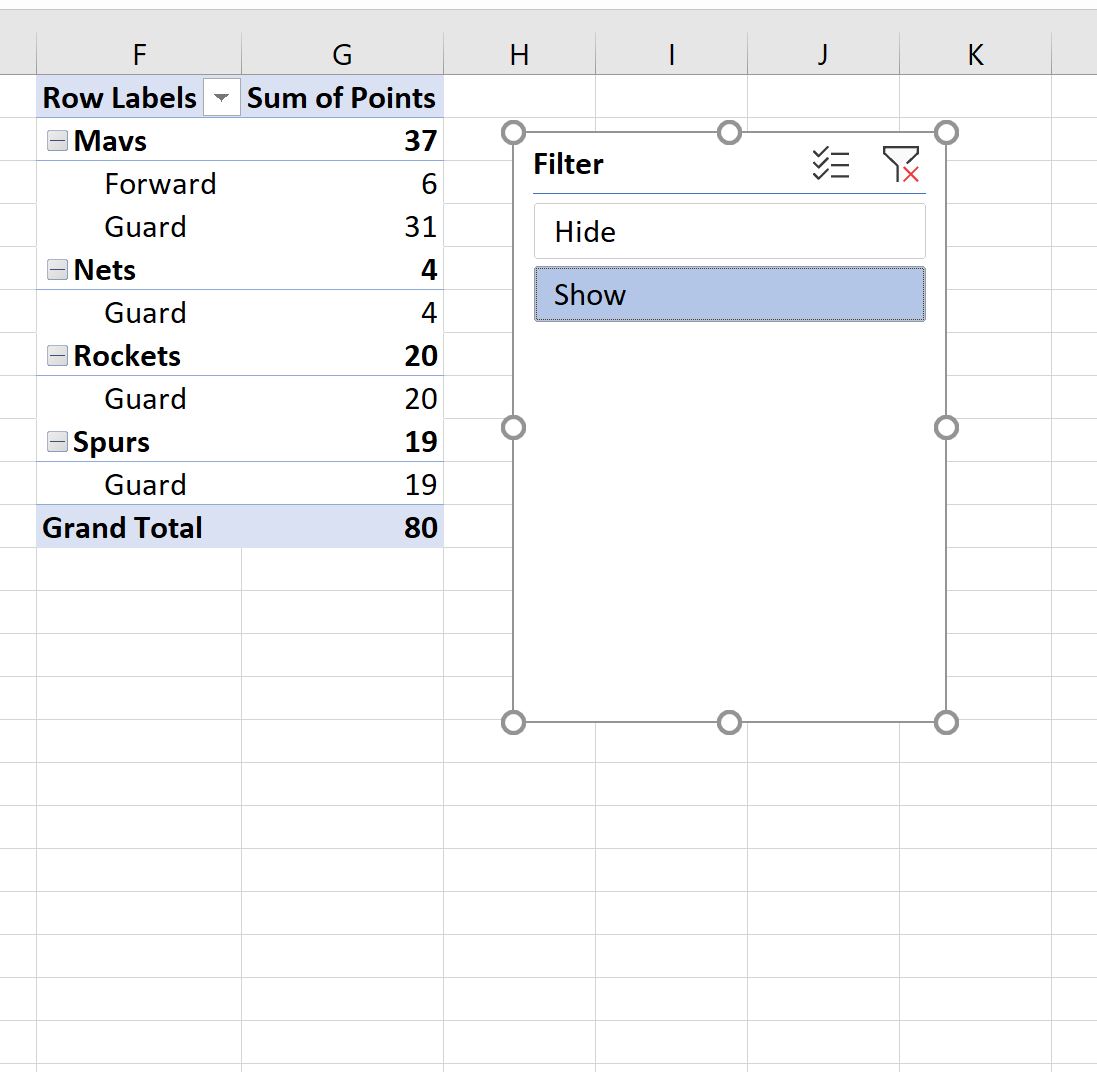
Создав вспомогательный столбец перед созданием сводной таблицы, мы смогли отфильтровать сводную таблицу, используя условие ИЛИ.
Дополнительные ресурсы
В следующих руководствах объясняется, как выполнять другие распространенные операции в Excel:
Excel: как отфильтровать 10 лучших значений в сводной таблице
Excel: как сортировать сводную таблицу по общей сумме
Excel: как рассчитать разницу между двумя сводными таблицами